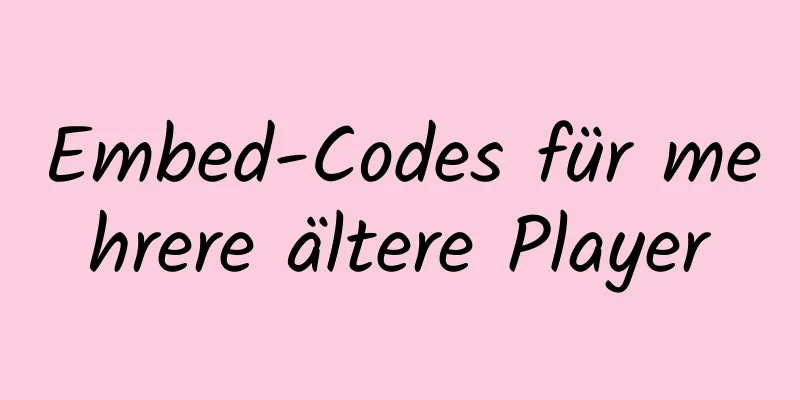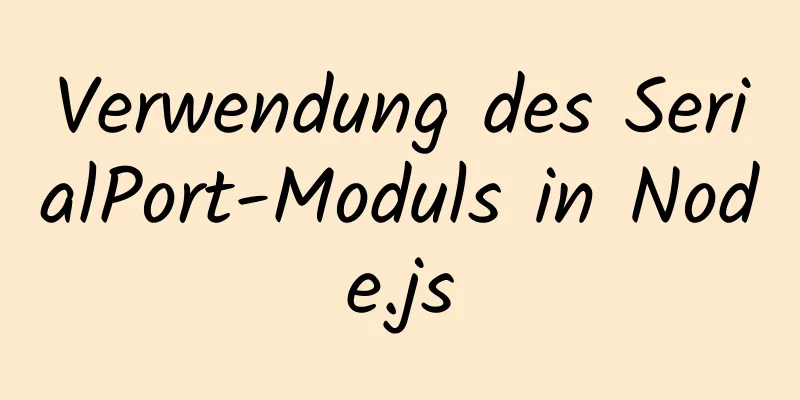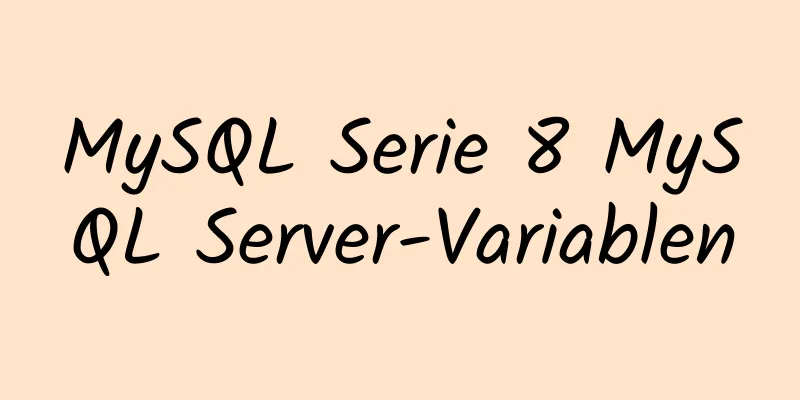Lösung für Tomcat zum externen Speichern von Konfigurationsdateien

FrageWenn wir bei der normalen Entwicklung das Projekt auf Tomcat bereitstellen möchten, besteht die allgemeine Vorgehensweise darin, das Projekt in ein War-Paket zu packen, das War-Paket dann in das Webapps-Verzeichnis von Tomcat zu werfen und dann das Projekt zu starten. Wenn Sie jedoch ein Projekt in einer Produktionsumgebung bereitstellen, unterscheiden sich die Konfigurationsdateien der Produktionsumgebung im Allgemeinen von denen der lokalen Entwicklungsumgebung. In diesem Fall ist es schwieriger, das Projekt mit der gerade beschriebenen Methode in der Produktion bereitzustellen. Sie müssen die ursprünglichen Konfigurationsdateien manuell löschen oder die Konfigurationsdateien beim Verpacken ausschließen und dann die richtigen Konfigurationsdateien in das Ressourcenverzeichnis des Projekts kopieren. Gibt es also einen einfacheren Weg? Problemumgehung Wir können die Konfigurationsdateien an einem festen Ort auf dem Server ablegen, beispielsweise /var/config. Anschließend importieren wir diese Konfigurationsdateien in Tomcat.
Besonderer Hinweis: appContext ist hier der Kontext Ihres Projekts. Sie müssen ihn in Ihren eigenen Projektkontextnamen ändern, zum Beispiel: taobao.xml Füllen Sie appContext.xml wie folgt aus
<Kontextpfad ="/appContext" docBase ="/home/tools/apps/appContext.war"
debug ="0" privilegiert ="true" neu ladbar ="true" >
<Parametername="" Wert="/home/tools/config" override="false"/>
</Kontext>
path: Geben Sie den Kontext Ihres Projekts ein. docBase: Geben Sie den Pfad des War-Pakets ein. value: Geben Sie den Pfad der Projektkonfigurationsdatei ein.Gehen Sie zurück zum Tomcat-Verzeichnis, rufen Sie das Bin-Verzeichnis auf und ändern Sie die Datei setenv.sh CLASSPATH=$CLASSPATH:/home/tools/config Wenn diese Datei nicht vorhanden ist, erstellen Sie sie und legen Sie die Ausführungsberechtigungen fest.
Zum Schluss möchte ich noch ein wenig Wissen weitergeben: Tomcat legt die Speichergröße fest Öffnen Sie im Bin-Verzeichnis von Tomcat die Datei catalina.sh und fügen Sie der ersten Zeile des offiziellen Codes die folgende Zeile hinzu: JAVA_OPTS="-server -Xms128m -Xmx256m -XX:PermSize=64M -XX:MaxPermSize=128m"
Zusammenfassen Dies ist das Ende dieses Artikels zum externen Platzieren von Tomcat-Konfigurationsdateien. Weitere Informationen zum externen Platzieren von Tomcat-Konfigurationsdateien finden Sie in früheren Artikeln auf 123WORDPRESS.COM oder in den folgenden verwandten Artikeln. Ich hoffe, Sie werden 123WORDPRESS.COM auch in Zukunft unterstützen! Das könnte Sie auch interessieren:
|
<<: Wie CSS die Zeit des weißen Bildschirms während des ersten Ladens beeinflusst
>>: So erstellen Sie Ihre erste React-Seite
Artikel empfehlen
Implementierung der Formatierung von Partitionen und der Einbindung in Centos7
Unter Linux treten häufig Situationen auf, in den...
Grafisches Tutorial zur kostenlosen Installationsversion von MySQL 5.7.16 unter Linux
In diesem Artikel wird das Tutorial zur kostenlos...
Einführung und Tipps zur Verwendung der interaktiven Visualisierungs-JS-Bibliothek gojs
Inhaltsverzeichnis 1. Einführung in Gojs 2. Gojs ...
So stellen Sie Tomcat stapelweise mit Ansible bereit
1.1 Aufbau der Verzeichnisstruktur Dieser Vorgang...
Verwenden Sie Iframe, um Wettereffekte auf Webseiten anzuzeigen
CSS: Code kopieren Der Code lautet wie folgt: *{Ra...
MySQL-Sortierung – Chinesische Details und Beispiele
Detaillierte Erklärung zur MySQL-Sortierung chine...
So implementieren Sie eine geplante automatische Sicherung von MySQL unter CentOS7
Das Schönste, was in einer Produktionsumgebung pa...
Scrollen von HTML-Marquee-Zeichenfragmenten
Seine Eigenschaften sind wie folgt: Richtung Stell...
Häufige Browserkompatibilitätsprobleme (Zusammenfassung)
Browserkompatibilität ist nichts anderes als Stil...
Beispiel für die Implementierung der Drittanbieter-Autorisierungsmethode von GitHub in Vue
Inhaltsverzeichnis Erstellen von OAuth-Apps Holen...
So verbinden Sie JDBC mit MySQL 5.7
1. Bereiten Sie zunächst die MySQL- und Eclipse-U...
Detaillierte Erklärung der Beziehung zwischen Vue und VueComponent
Der folgende Fall überprüft die Wissenspunkte der...
Drei Beispiele für Unschärfe-Hintergrundeffekte mit CSS3
Beginnen wir nicht mit der Einleitung, sondern ko...
So implementieren Sie die Ajax-Kontrolle gleichzeitiger Anforderungen basierend auf JS
Inhaltsverzeichnis Vorwort Ajax seriell und paral...
10 Leistungskonfigurationselemente, die nach der Installation von MySQL angepasst werden müssen
In diesem Blog besprechen wir zehn Leistungseinst...